更改社交媒体视频宽高比的最简单 3 种方法
宽高比显示视频的宽度和高度的关系。当您在不同平台或设备上观看视频时,您会发现宽高比存在很大差异。当你滚动浏览 TikTok 时,视频会垂直播放。如果你在电脑上观看 YouTube 视频,大多数都是水平的。作为视频制作者,调整宽高比以适应不同的屏幕是一种常见的体验。这篇文章是一份全面的指南,可以帮助您 更改视频长宽比。提供桌面软件和在线工具。
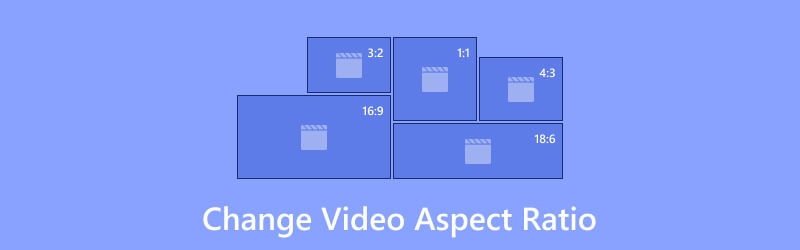
一、不同情况下常见的视频宽高比
在我们开始学习这些步骤之前,您可能更关心某些应用程序或平台上首选哪种宽高比。在这里,我们列出了几种常见的视频宽高比以及流行平台上的理想宽高比。
| 常见视频宽高比 | 类型 | 平台 |
|---|---|---|
| 16:9 | 宽银幕 | 移动设备、在线流媒体平台、电影、电视等。 |
| 9:16 | 垂直的 | 智能手机上的社交媒体应用程序。 |
| 1:1 | 正方形 | 社交媒体平台上的动态视频。 |
| 4:3 | 全屏 | 传统电视。 |
| 21:9 | 电影画面 | 带有环绕式屏幕的剧院。 |
TikTok 视频宽高比
| 视频类型 | 纵横比 |
|---|---|
| 抖音视频 | 1:1 或 9:16 |
| TikTok 信息流视频广告 | 1:1, 9:16, 16:9 |
| 新闻源 TikTok 视频广告 | 1:1 或 9:16 |
Twitter (X) 视频宽高比
Twitter 建议视频宽高比为 16:9 或 1:1。
Facebook 视频宽高比
| 视频类型 | 纵横比 |
|---|---|
| 脸书视频 | 1:1 |
| 脸书故事 | 9:16 |
| 脸书帖子 | 1.19:1 |
LinkedIn 视频宽高比
LinkedIn 更喜欢 1:1、16:9 或 9:16 的视频宽高比。
YouTube 视频宽高比
| 视频类型 | 纵横比 |
|---|---|
| Youtube 视频 | 16:9 |
| YouTube 短片 | 9:16 |
Instagram 视频宽高比
| 视频类型 | 纵横比 |
|---|---|
| Instagram 卷轴 | 9:16 |
| Instagram 故事 | 9:16 |
| Instagram 帖子 | 1:1 |
第 2 部分:如何更改视频宽高比
在这一部分中,您将学习如何使用最好的软件和方便的在线工具更改视频宽高比。所有建议都经过测试。它们都能确保您顺利调整视频的宽高比。
更改视频宽高比的最佳工具
ArkThinker Video Converter Ultimate 是一款功能齐全的视频编辑器,可帮助您更改视频的宽高比。您可以从给定选项中选择视频宽高比或自由设置。它提供多达7种宽高比,包括17:9、4:3、21:9、16:10、5:4、1:1和9:16,涵盖了所有常用的宽高比。而且,您可以自由拖动和调整裁剪框来改变其位置和大小。调整后,您可以使用格式、编码器、分辨率、缩放模式、帧速率和质量的高级设置来调整视频。虽然它提供了许多功能,但它非常易于使用。只需按照以下指南即可调整视频的宽高比。
- 轻松自由地更改视频宽高比。
- 调整宽高比后预览视频。
- 支持 1,000 多种格式的视频和音频。
- 视频质量、编码器、帧速率等高级设置。
在计算机上下载、安装并启动 ArkThinker 视频宽高比转换器。
转到顶部的菜单,单击 工具箱,并选择 视频裁剪器.

单击导入要更改宽高比的视频 + 按钮。

从下拉列表中选择所需的宽高比。或者设置 自由地 模式以您喜欢的方式更改视频宽高比。如果需要,调整裁剪框和位置。接下来,单击预览 预览 按钮。
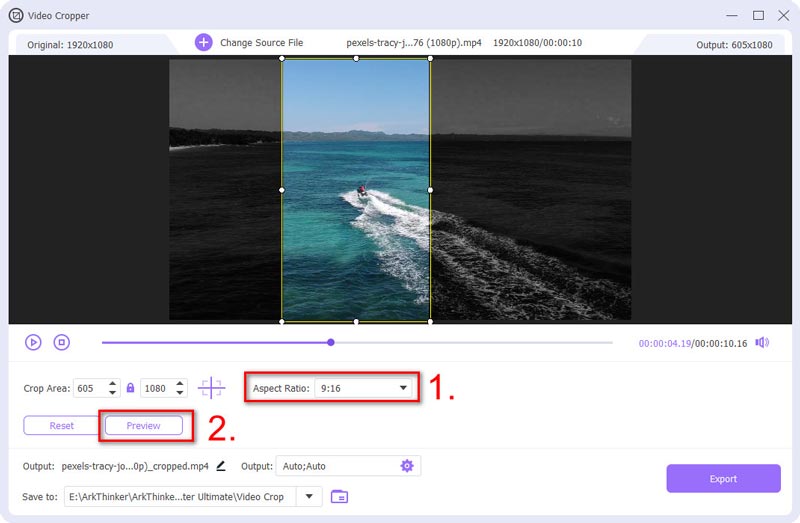
(可选)单击 输出 下拉列表可设置格式、分辨率、帧速率等。转到底部并单击 文件 图标来选择保存视频的位置。最后,点击 出口.
完成后,您的视频将出现在弹出文件夹中。 ArkThinker 最好的部分是它可以处理几乎所有视频格式,没有大小限制,并为您提供更多输出视频选项。此外,您还可以在其工具箱中找到许多其他有价值的编辑工具,例如视频增强器、 视频反转器、压缩器、3D制作器、水印去除器等。
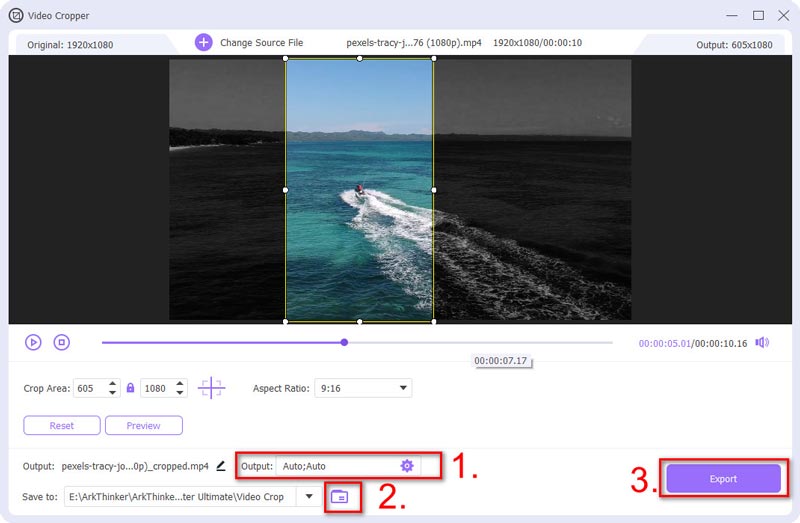
EZGIF 在线视频裁剪工具
要更快地更改宽高比,您可以尝试 EZGIF 在线视频裁剪工具。它提供 1:1、4:3、3:2、2:1、16:9、1:2 和黄金比例的宽高比。您只能上传 100MB 以内的 MP4、AVI、MOV 或 WebM 视频文件。我们来看看如何使用它来改变视频的宽高比。
去 ezgif.com/crop-video,从本地文件中选择视频,或粘贴视频 URL。之后,点击蓝色按钮 上传视频!
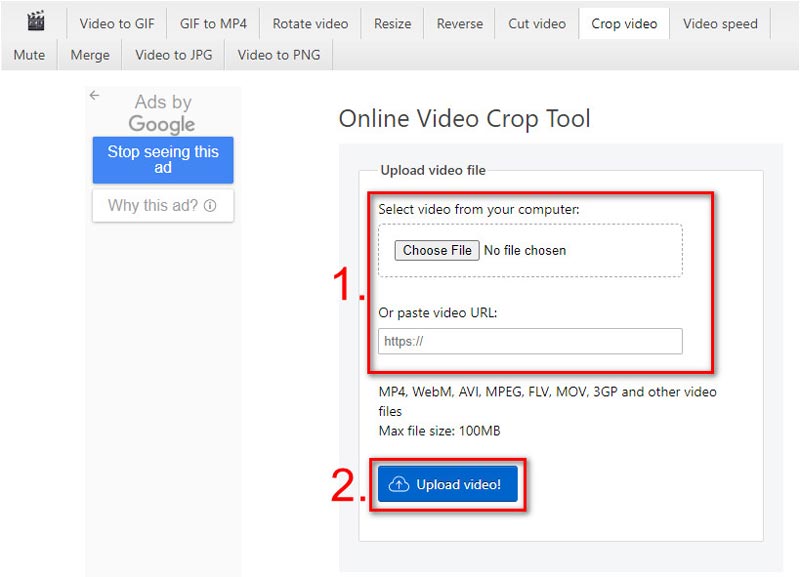
选择所需的宽高比并调整视频上的裁剪框。接下来,选择输出格式和编码。最后,点击按钮 裁剪视频!
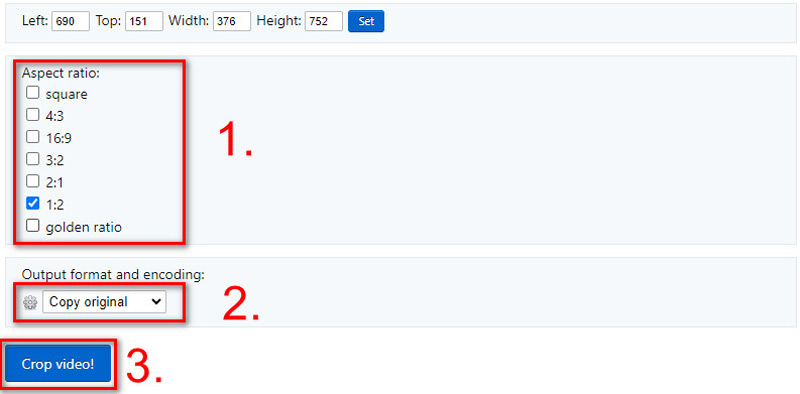
您将在网页底部看到新视频。单击 三点 图标下载或全屏播放。
笔记: 如果您的视频较大,则上传时间会较长。由于格式有限,有时可能会遇到不兼容的问题。
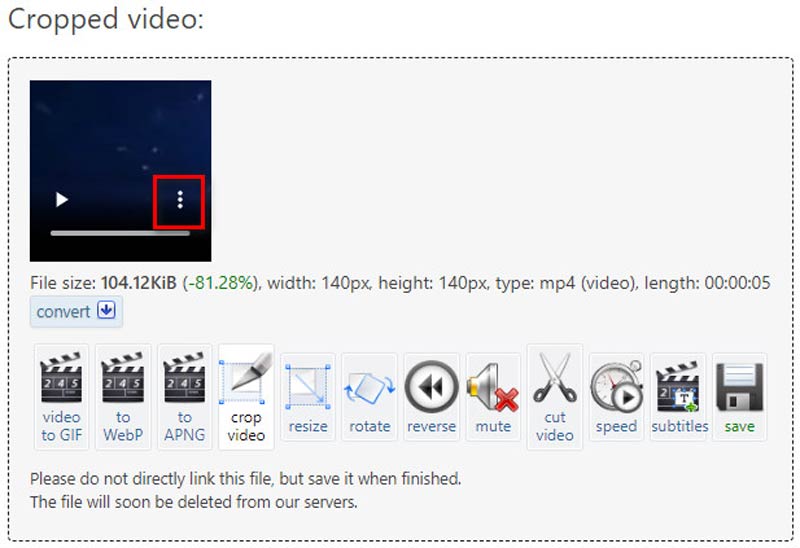
VEED.io
VEED.io 是一个用于更改社交媒体视频长宽比的便捷工具。它为 TikTok、YouTube、Instagram、Twitter、Facebook 等提供首选宽高比选项。您还可以选择 9:16、4:5、1:1、5:4 和 16:9 的宽高比。更改比例后,您可以直接通过链接分享。现在,阅读快速指南,了解如何为某些社交媒体平台制作视频。
去 维德.oi,开始一个新项目,然后上传您的视频文件。
笔记:如果您使用免费版本,视频长度应小于10分钟,最大文件大小为250 MB。

选择 设置 在左侧菜单中,然后从列表中选择视频的尺寸。您还可以更改背景以添加您的品牌颜色。
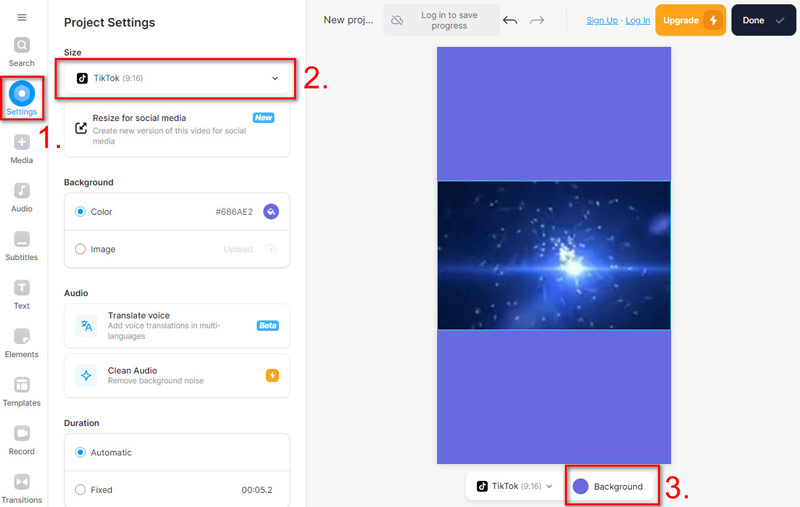
单击 完毕 右上角的按钮并选择 导出视频.
现在,您可以共享视频或将其下载到您的计算机上。并且视频的右上角会有水印。
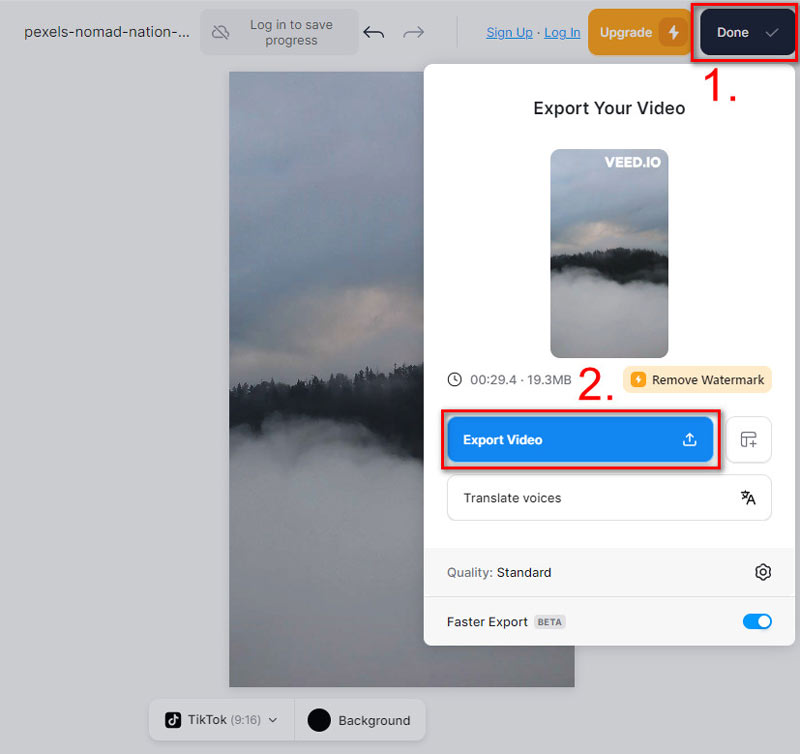
第 3 部分. 有关更改视频宽高比的常见问题解答
16:9的视频可以转换成9:16吗?
是的。您可以将 16:9(宽屏)视频转换为 9:16(垂直)。但是,视频的侧面将被裁剪以适合垂直方向。
为什么 iMovie 会自动更改我的视频宽高比?
iMovie 的宽高比默认为 16:9。如果您的视频不适合宽高比,iMovie 会对其进行调整以确保其适合屏幕。但是你可以 更改 iMovie 中的宽高比 通过裁剪您的视频。
如何修复拉伸的视频?
您可以使用 Premiere Pro 等视频编辑软件。导入拉伸后的视频并单击 文件 > 新的 > 顺序 > 设置。接下来,更改 编辑模式 到 风俗。最后,设置 框架尺寸 通过输入所需的垂直和水平分辨率来修复拉伸的视频。
结论
这很容易 更改视频长宽比 用上面提到的三个工具。所有这些都可以使您的视频适合在各种平台上展示。 ArkThinker Video Converter Ultimate 以其众多的宽高比选项、更广泛的格式兼容性以及无限的视频大小或长度而脱颖而出。另外两个在线工具很方便,但由于依赖网络,有时不稳定。如果您需要经常制作视频或想要更高级的设置,ArkThinker 是您可以信赖的选择。
你怎么看这个帖子?点击评价这篇文章。
出色的
评分: 4.9 / 5(基于 527 票)



